Vratite e-poštu na iPhoneu s lakoćom u 5 metoda koje navodimo u nastavku
"Slučajno sam izbrisao važnu e-poštu sa svog iPhonea. Kako vratiti svoju e-poštu na svoj iPhone?"
Većina ljudi može naići na isto pitanje kada brišu značajne poruke e-pošte na iPhoneu. ne brini! Ovaj vodič pokazat će vam najopsežniji vodič o tome kako oporaviti izbrisane poruke e-pošte na iPhoneu. Pročitaj više.
U ovom članku:
- 1. dio: Vratite upravo izbrisanu e-poštu na iPhoneu pomoću značajke poništavanja
- 2. dio: Vratite e-poštu na iPhoneu iz smeća
- Dio 3: Kako oporaviti trajno izbrisane poruke e-pošte na iPhoneu putem iClouda
- Dio 4: Vratite izbrisane poruke e-pošte na iPhoneu kontaktiranjem podrške vašeg davatelja usluga
- Još savjeta: Kako jednim klikom vratiti izbrisane podatke na iPhone
1. dio: Vratite upravo izbrisanu e-poštu na iPhoneu pomoću značajke poništavanja
Kao što znamo, iPhone ima cool značajku koja vam omogućuje da poništite svoju posljednju operaciju. Ovo je osobito korisno kada neke datoteke izbrišemo greškom. Ako želite vratiti izbrisane poruke e-pošte na svoj iPhone, ova bi metoda trebala biti vaš prvi pokušaj.
Međutim, dok koristite ovu značajku, trebali biste imati na umu da radi samo ako ste upravo izbrisali e-poštu i ne radite ništa drugo na svom iPhoneu.
Evo jednostavnih koraka:
Protresite svoj iPhone gore-dolje ili s jedne strane na drugu odmah nakon što ste slučajno izbrisali e-poštu. Ne radite ništa na svom iPhoneu prije toga.
Na zaslonu će se pojaviti skočni prozor. Odaberite Poništi, a izbrisana e-pošta vratit će se na vaš popis.
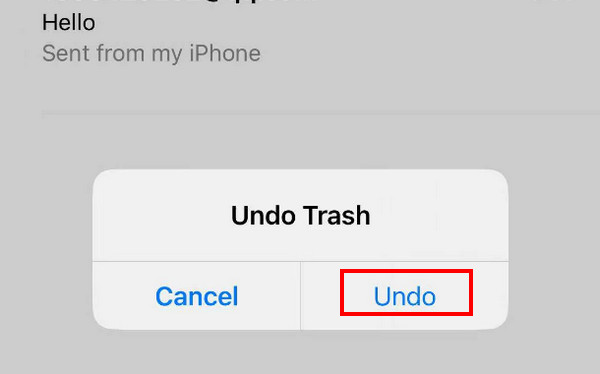
2. dio: Vratite e-poštu na iPhoneu iz smeća
Obično gotovo sve aplikacije ugrađene u iPhone poput poruka, bilješki, fotografija, pošte itd. imaju značajku za čuvanje vašeg nedavno obrisane fotografije ili druge datoteke još 30 dana. Možete ih vratiti u bilo kojem trenutku unutar 30 dana ako ih niste zauvijek izbrisali.
Ova metoda je primjenjiva samo ako ste izbrisali svoju e-poštu u manje od 30 dana. Ako prođe više od 30 dana, sustav će automatski izbrisati vašu e-poštu u Smeće.
Evo koraka kako vratiti e-poštu na iPhone putem Smeće:
Otvorite aplikaciju Mail na svom iPhoneu.
Kliknite izbornik bočne trake u gornjem lijevom kutu. Pronađite Smeće opciju i kliknite je.
Dodirnite gumb Uredi u gornjem desnom kutu, a zatim se pomičite gore i dolje kako biste pronašli željene e-poruke. Provjerite ih.
Kliknite na Potez gumb u sredini donjeg retka. Odaberite mjesto na koje obično spremate svoju e-poštu.
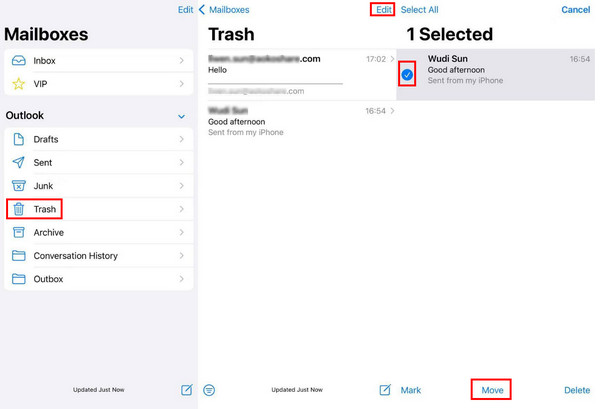
Dio 3: Kako oporaviti trajno izbrisane poruke e-pošte na iPhoneu putem iClouda
Iz iCloud sigurnosne kopije
Prije uvoda, moramo napomenuti da prvo morate imati sigurnosnu kopiju svog iPhonea jer ova metoda zahtijeva brisanje svih podataka na vašem iPhoneu. Korake biste trebali izvoditi s oprezom.
Evo koraka za vraćanje trajno izbrisane e-pošte s iPhonea putem iCloud sigurnosne kopije:
Idite na svoj iPhone Postavke i pronaći Općenito.
Pomaknite se do dna i kliknite Prijenos ili resetiranje iPhonea. Klik Izbriši sav sadržaj i postavke na sljedećoj stranici i potvrdite.
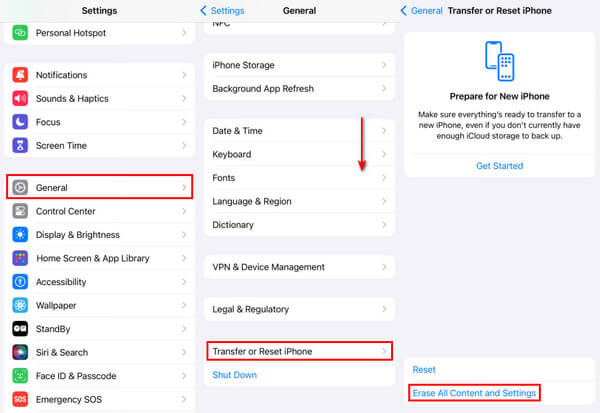
Zatim na zaslonu iPhonea kliknite Iz iCloud sigurnosne kopije mogućnost vraćanja svih podataka s iClouda na vaš iPhone. To može uključivati e-poruke koje ste izbrisali.
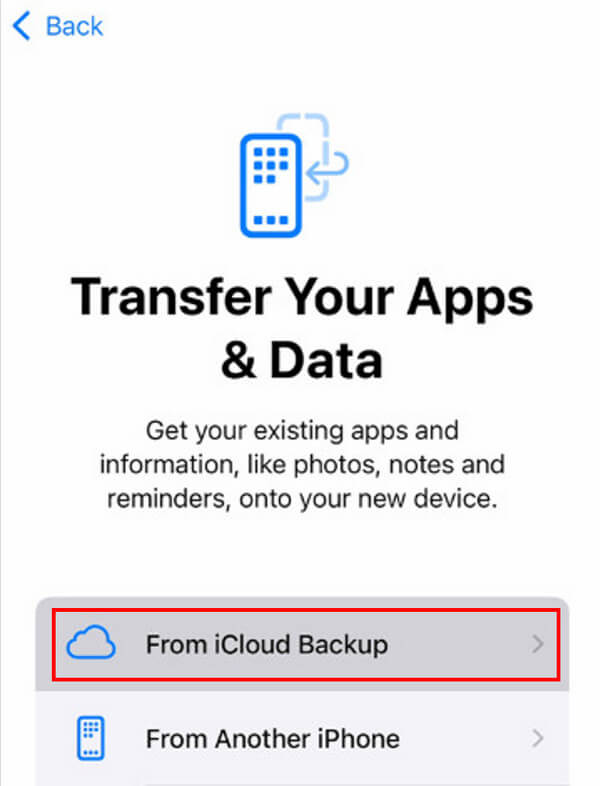
S iCloud računa
Također možete vratiti iCloud e-poštu na iPhone s iCloud računa. Koraci su sljedeći:
Koristeći preglednik na vašem iPhoneu, idite na web stranicu icloud.com.
Prijavite se na svoj iCloud račun koristeći svoj Apple ID i lozinku.
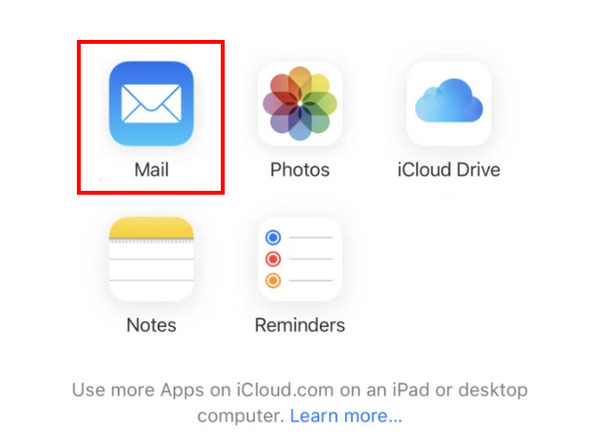
Dodirnite pošta.
Idite na Smeće i odaberite e-poštu koju želite oporaviti.
Dodirnite Potez opciju na dnu i odaberite način spremanja, kao što je oporavak na pošta app.
Dio 4: Vratite izbrisane poruke e-pošte na iPhoneu kontaktiranjem podrške vašeg davatelja usluga
Neki pružatelji usluga e-pošte imaju uslugu koja korisnicima omogućuje vraćanje izbrisanih poruka e-pošte s njihovih poslužitelja. Ova je značajka obično ugrađena u Postavke računa ili Centar za pomoć.
Koraci za vraćanje e-pošte na iPhone su sljedeći:
Prvo biste trebali saznati tko je vaš davatelj usluga e-pošte.
Idite na službenu web stranicu svog davatelja usluga e-pošte i pronađite Postavke računa ili Centar za pomoć.
Obično će postojati podaci za kontakt tehničke podrške. Možete detaljno pročitati informacije i slijediti korake za stupanje u kontakt.
Još savjeta: Kako jednim klikom vratiti izbrisane podatke na iPhone
Još uvijek tražite sveobuhvatni alat za oporavak podataka namijenjen oporavku podataka s iPhonea? imyPass iPhone oporavak podataka uvijek može biti vaš najbolji izbor!
Nažalost, bit će problematično oporaviti datoteke koje su izbrisane prije više od 30 dana. Ovdje je nužnost imyPass iPhone Data Recovery.

4.000.000+ preuzimanja
Jednostavno oporavite trajno izbrisane podatkovne datoteke s iPhonea.
Oporavak izbrisanih poruka, fotografije i druge podatke brzo.
Imajte unaprijed pregled izbrisanih podataka.
Jasno sučelje i intuitivni gumbi olakšavaju početak.
Podržani su gotovo svi modeli iPhonea.
Kompatibilan sa svim Windows i Mac verzijama.
Ako ste zainteresirani, idite na besplatno preuzimanje imyPass iPhone Data Recovery upravo sada i slijedite korake u nastavku da biste započeli:
Preuzmite imyPass iPhone Data Recovery na svoje računalo klikom na gornji gumb. Pokrenite ga nakon instalacije.
Spojite svoj iPhone na računalo pomoću USB kabela. Kliknite na Skenirati gumb na sučelju.
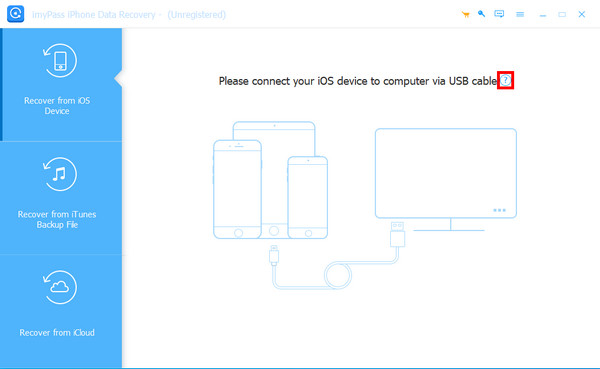
Sačekajte trenutak u strpljenju. Nemojte odspajati uređaj na pola puta. Zatim ćete vidjeti vrste podataka na lijevoj ploči. Pritisnite željeni i provjerite željene datoteke.
Nakon odabira pritisnite Oporaviti se gumb u desnom donjem kutu.
Zaključak
Za kraj, ovaj post je detaljno analizirao kako vratiti izbrisane e-poruke na iPhone. Uglavnom smo predstavili 5 metoda koje su prikladne za različite prilike. Kako mogu vratiti izbrisane poruke e-pošte na svoj iPhone? Sada, vjerujem da ste dobili odgovor.
Na kraju posta preporučili smo moćan i učinkovit alat - imyPass iPhone oporavak podataka kako bi vam pomogao da slobodno oporavite trajno izbrisane datoteke.
iPhone oporavak podataka
Oporavak izbrisanih ili izgubljenih iPhone podataka
Besplatno preuzimanje Besplatno preuzimanje
